Регистрация пользователей
Прежде, чем устанавливать станции, администратор должен зарегистрировать новых пользователей. Для этого администратор со своей станции нажимает в окне Administration кнопку People, выбирает меню кнопки пункт Register Person... и получает одно за другим два диалоговых окна.

Рис. 2.28 Первое диалоговое окно при регистрации пользователя
Рассмотрим первое диалоговое окно. Кнопка Registration Server... используется для выбора сервера, в адресной книге которого будет создаваться документ Person с информацией о пользователе. Кнопка Certifer ID... используется для выбора ID-файла сертификатора, которым будет сертифицироваться создаваемый ID пользователя. Появившаяся с версии 4.5 опция Add NT User Account(s) в случае, если регистрационный сервер Notes установлен на сервере Windows NT, являющемся контроллером домена Windows NT, обеспечит также регистрацию этого пользователя Notes как пользователя NT.
Перейдем к рассмотрению трех закладок второго диалогового окна.
В полях с метками First name:, MI: и LastName: вводят соответственно имя, букву отчества (можно с точкой) и фамилию регистрируемого пользователя. В версиях Notes ниже 4.11a не рекомендуется использовать в именах пользователей русские буквы. В поле с меткой Password: задается пароль для создаваемого ID-файла, в раскрывающемся списке License Type: - тип лицензии. Формально тип лицензии должен выбираться в соответствии с типом купленной лицензии, на практике обычно выбирают Lotus Notes, что обеспечивает полную функциональность клиента, или реже Lotus Notes DeskTop, что лишает пользователя

Рис. 2.29 Второе диалоговое окно при регистрации пользователя, закладка Basics
возможности изменять дизайн баз или разрабатывать новые базы. Раскрывающийся список с меткой Profile:
обсуждается в 2.2.5.
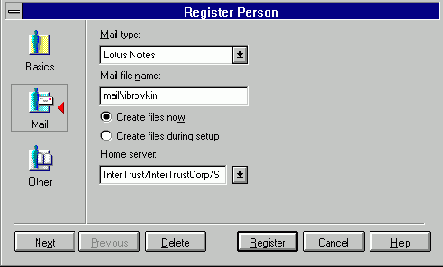
Рис. 2.30 Второе диалоговое окно при регистрации пользователя, закладка Mail
В раскрывающемся списке с меткой Mail type: выбирают тип почтовой службы - Lotus Notes. Если необходимо, в поле с меткой Mail file name: изменяют имя файла почтового ящика пользователя. Выбирают, когда должен быть создан почтовый ящик: Create files now - при регистрации, или Create files during setup - позже, при установке станции клиента. Раскрывающийся список Home server:
позволяет выбрать сервер, к которому пользователь будет подключаться в начале его работы и на котором создается база данных "Почтовый ящик пользователя" (ПЯ). В дальнейшем администратор может переместить почтовый ящик пользователя на другой сервер, а пользователь может изменить имя своего Home/mail
server в документе Location из персональной адресной книги.
Закладка Other
позволяет указать, куда следует поместить создаваемый ID-файл пользователя: в адресную книгу регистрационного сервера и (или) в файл (в группе Store User ID: селективные кнопки In Address Book и In file: и кнопка Set ID file...).
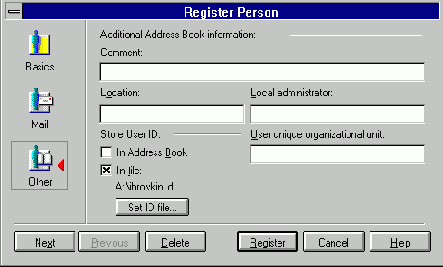
Рис. 2.31 Второе диалоговое окно при регистрации пользователя, закладка Other
Поле с меткой User unique organizational unit: позволяет добавить еще один дополнительный уровень к имени пользователя. Это может понадобиться, чтобы обеспечить уникальные имена для двух пользователей, имеющих одинаковое имя (CN) и сертифицированных одним и тем же сертификатором. Поскольку в этом поле в версиях 4.х "запрещен" символ "/", по сути, это поле позволяет добавить к имени пользователя только один дополнительный уровень, но не "подтверждаемый" сертификатором.
Кнопки Next, Previous и Delete служат для того, чтобы сначала ввести в окнах информацию о нескольких регистрируемых пользователях, а затем кнопкой Register сразу зарегистрировать их всех.
Кроме того, имеется возможность зарегистрировать сразу много пользователей, предварительно подготовив информацию о них в специальном формате в текстовом файле и выбрав в меню кнопки People в окне Administration
пункт Register from File...
Подробности о формате этого файла смотрите в базе данных Notes Administration Help.
Обратим внимание на документ Person, создаваемый в общей адресной книге в процессе регистрации пользователя.

Рис. 2.32 Фрагмент документа Person из общей адресной книги
Не рекомендуем изменять в этом документе информацию в полях с метками First name:, Middle initial: и Last name:. В конец поля-списка User name: можно добавить новые элементы - дополнительные имена пользователя. Тогда пользователь сможет получать почту, адресованную ему по любому из этих имен. Поля с метками Domain:, Mail server: и Mail file: содержат информацию о местоположении почтового ящика пользователя. Информацию в этих полях можно и нужно изменять в ситуациях типа перемещения почтового ящика с одного сервера на другой. Если поле с меткой Forwarding address: пусто, почтовая система Notes доставляет письма для пользователя в его почтовый ящик. Однако в этом поле можно задать иной почтовый адрес получателя. Тогда почтовая система Notes "автоматически переадресует" приходящие в адрес пользователя письма по указанному в поле с меткой Forwarding address: адресу. Это может быть как адрес в почтовой системе Notes, так и в других почтовых системах (SMTP, X.400...). В последнем случае почтовая система Notes должна включать агенты передачи почты (MTA) в соответствующие почтовые системы.
